Zarządzanie źródłem danych — SAP HANA
Uwaga
Podzieliliśmy dokumenty lokalnej bramy danych na zawartość specyficzną dla usługi Power BI i ogólną zawartość, która ma zastosowanie do wszystkich usług , które obsługuje brama. Obecnie jesteś w zawartości usługi Power BI. Aby przekazać opinię na temat tego artykułu lub ogólne środowisko dokumentacji bramy, przewiń w dół artykułu.
Po zainstalowaniu lokalnej bramy danych należy dodać źródła danych, które mogą być używane z bramą. W tym artykule przedstawiono sposób pracy z bramami i źródłami danych sap HANA, które są używane do zaplanowanego odświeżania lub zapytania bezpośredniego.
Dodawanie źródła danych
Aby uzyskać więcej informacji na temat dodawania źródła danych, zobacz Dodawanie źródła danych. W obszarze typ Połączenie ion wybierz pozycję SAP HANA.
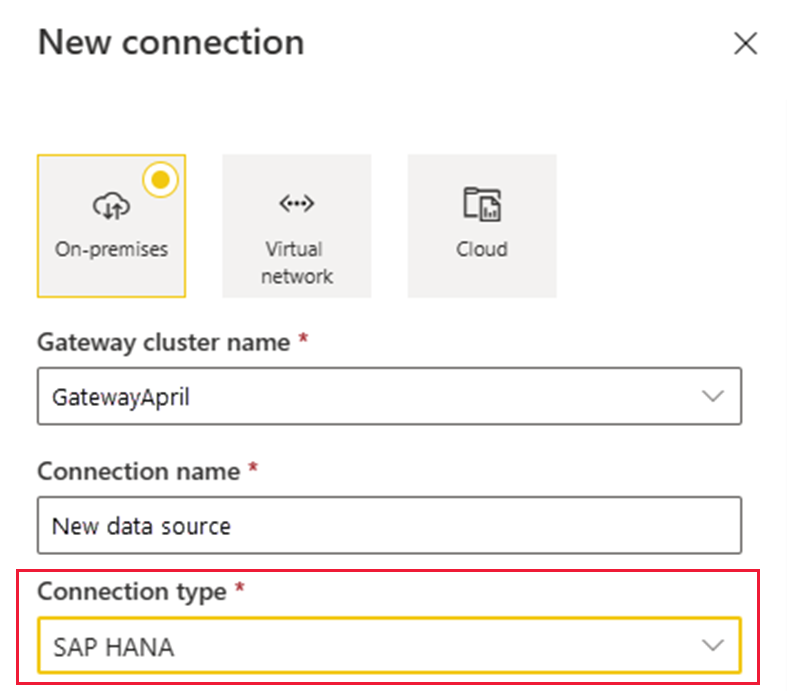
Po wybraniu typu źródła danych SAP HANA wypełnij informacje o serwerze, nazwie użytkownika i haśle dla źródła danych.
Uwaga
Wszystkie zapytania do źródła danych są uruchamiane przy użyciu tych poświadczeń. Aby dowiedzieć się więcej na temat sposobu przechowywania poświadczeń, zobacz Przechowywanie zaszyfrowanych poświadczeń w chmurze.
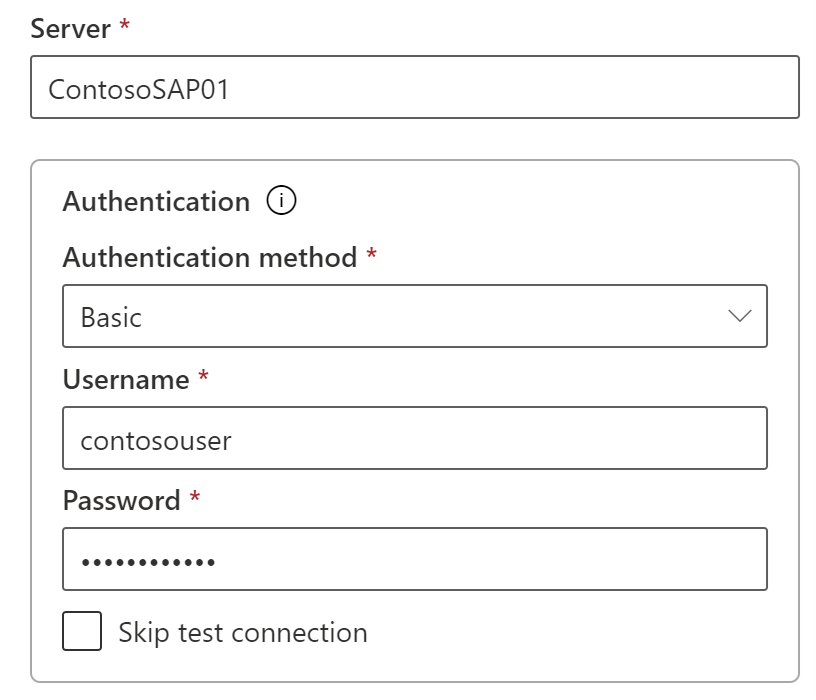
Po wypełnieniu wszystkiego wybierz pozycję Utwórz. Teraz możesz użyć tego źródła danych do zaplanowanego odświeżania lub zapytania bezpośredniego względem serwera SAP HANA, który jest lokalny. Jeśli to się powiodło, zobaczysz pozycję Utworzono nowe źródło danych.
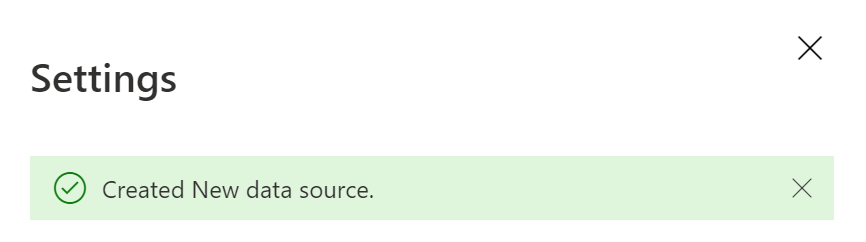
Ustawienia zaawansowane
Opcjonalnie możesz skonfigurować poziom prywatności dla źródła danych. To ustawienie określa sposób łączenia danych. Jest on używany tylko do zaplanowanego odświeżania. Ustawienie poziomu prywatności nie ma zastosowania do trybu DirectQuery. Aby dowiedzieć się więcej na temat poziomów prywatności dla źródła danych, zobacz Ustawianie poziomów prywatności (Power Query).
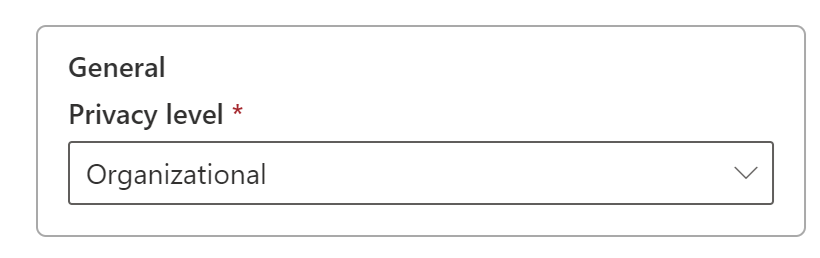
Korzystanie ze źródła danych
Po utworzeniu źródła danych będzie ono dostępne do użycia z połączeniami DirectQuery lub za pomocą zaplanowanego odświeżania.
Uwaga
Nazwy serwerów i baz danych muszą być zgodne z programem Power BI Desktop i źródłem danych w lokalnej bramie danych.
Połączenie między zestawem danych a źródłem danych w bramie jest oparte na nazwie serwera i nazwie bazy danych. Te nazwy muszą być zgodne. Jeśli na przykład podasz adres IP nazwy serwera w programie Power BI Desktop, musisz użyć adresu IP dla źródła danych w konfiguracji bramy. Jeśli używasz serwera \WYSTĄPIENIA w programie Power BI Desktop, należy go również użyć w źródle danych skonfigurowanym dla bramy.
To wymaganie dotyczy zarówno trybu DirectQuery, jak i zaplanowanego odświeżania.
Używanie źródła danych z połączeniami DirectQuery
Upewnij się, że nazwy serwera i bazy danych są zgodne między programem Power BI Desktop i skonfigurowanym źródłem danych dla bramy. Musisz również upewnić się, że użytkownik znajduje się na liście na karcie Użytkownicy źródła danych, aby opublikować zestawy danych trybu DirectQuery. Wybór trybu DirectQuery występuje w programie Power BI Desktop podczas pierwszego importowania danych. Aby uzyskać więcej informacji na temat używania trybu DirectQuery, zobacz Używanie trybu DirectQuery w programie Power BI Desktop.
Po opublikowaniu z poziomu programu Power BI Desktop lub pobierania danych raporty powinny zacząć działać. Utworzenie źródła danych w bramie może potrwać kilka minut, aby połączenie mogło być używane.
Używanie źródła danych z zaplanowanym odświeżaniem
Jeśli jesteś wymieniony na karcie Użytkownicy źródła danych skonfigurowanego w bramie, a nazwa serwera i nazwa bazy danych są zgodne, brama jest widoczna jako opcja do użycia z zaplanowanym odświeżaniem.
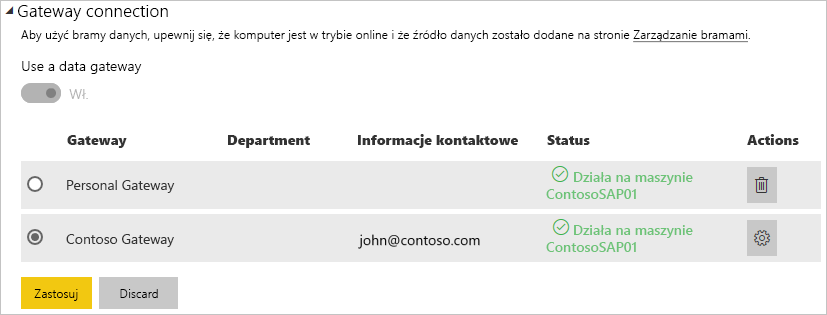
Powiązana zawartość
Masz więcej pytań? Spróbuj zapytać Społeczność usługi Power BI.